Как настроить автоматический ответ для каждого отправителя в Outlook?
Иногда вы можете быть заняты и у вас нет времени сразу отвечать на входящие письма в Outlook. Здесь я представляю метод настройки автоматического ответа на все входящие письма от каждого отправителя в Outlook.
Создайте шаблон и правило для автоматического ответа каждому отправителю
Включение функции Автоответ с помощью Kutools для Outlook
Создайте шаблон и правило для автоматического ответа каждому отправителю
В Outlook вы можете создать шаблон электронного письма, а затем создать правило для автоматического ответа с этим шаблоном при получении писем.
1. Нажмите Главная > Новое письмо чтобы открыть окно Сообщения.
2. В Сообщение окне отредактируйте адрес отправителя, тему и содержание текста по мере необходимости.
3. Нажмите Файл > Сохранить как, в Сохранить как диалоговом окне выберите папку для размещения шаблона, затем выберите Шаблон Outlook из Тип файла выпадающего списка.
4. Нажмите Сохранить и закройте окно Сообщения.
5. Нажмите Главная > Правила > Управление правилами и оповещениями. Затем нажмите Новое правило в Правила и оповещения диалоге. 

6. В Мастере правил, выберите Применить правило к сообщениям, которые я получаю в Начать с пустого правила разделе.
7. Нажмите Далее, в этом диалоге отметьте отправленные только мне флажок.
8. Нажмите Далее, отметьте ответить с использованием конкретного шаблона флажок в Шаг 1 разделе, перейдите в Шаг 2 раздел, нажмите конкретный шаблон.
9. В появившемся новом диалоге выберите Пользовательские шаблоны в файловой системе в Посмотреть в разделе, нажмите Выбрать чтобы выбрать папку, где вы сохранили шаблон на предыдущем шаге.
10. Нажмите ОК, выберите используемый шаблон, нажмите Открыть чтобы вернуться к Мастер правил, нажмите Далее > Далее.

11. Дайте имя этому правилу и нажмите Завершить > ОК чтобы успешно создать правило.
Теперь, когда вы получаете электронное письмо, оно автоматически ответит отправителю с использованием шаблона.
Включение функции Автоответ с помощью Kutools для Outlook
С вышеупомянутым методом шаги слишком сложны. Есть ли способ быстро решить эту задачу? Утилита Ответа из Kutools для Outlook может помочь вам быстро создать шаблон ответа и также включить автоответ отправителю по мере необходимости.
Попрощайтесь с неэффективностью Outlook! Kutools for Outlook упрощает пакетную обработку электронных писем – теперь с бесплатными функциями, работающими на базе ИИ! Скачайте Kutools for Outlook прямо сейчас!!
Бесплатно установите Kutools для Outlook, а затем следуйте инструкциям ниже:
1. Нажмите Kutools Plus > Ответ.
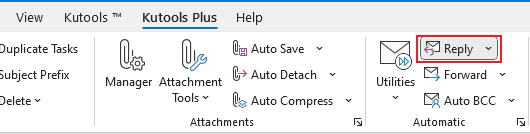
2. В появившемся окне Автоответ отметьте учетную запись в левой панели, затем отредактируйте содержание ответа в правой части.
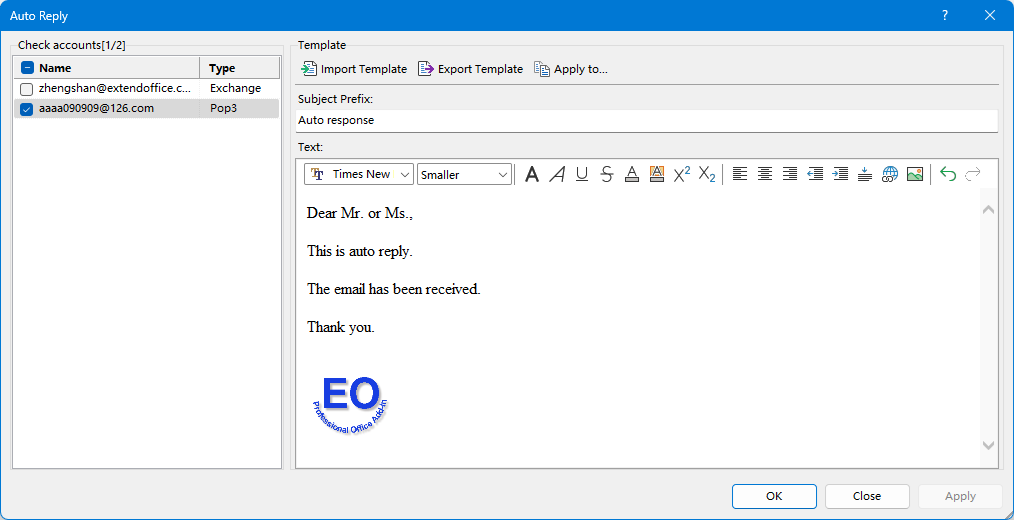
Повторите этот шаг, чтобы изменить режим ответа для других учетных записей при необходимости.
3. Нажмите ОК, появится диалоговое окно с запросом включить автоответ, нажмите Да для активации функции.
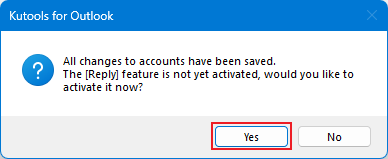
С этого момента созданный вами шаблон будет автоматически отправлен как автоответное письмо при получении сообщений в указанной учетной записи в Outlook.
Лучшие инструменты для повышения продуктивности работы с Office
Срочные новости: бесплатная версия Kutools для Outlook уже доступна!
Оцените обновленный Kutools для Outlook с более чем100 невероятными функциями! Нажмите, чтобы скачать прямо сейчас!
📧 Автоматизация Email: Автоответчик (Доступно для POP и IMAP) / Запланировать отправку писем / Авто Копия/Скрытая копия по правилам при отправке писем / Автоматическое перенаправление (Расширенное правило) / Автоматически добавить приветствие / Авторазделение Email с несколькими получателями на отдельные письма ...
📨 Управление Email: Отозвать письмо / Блокировать вредоносные письма по теме и другим критериям / Удалить дубликаты / Расширенный Поиск / Организовать папки ...
📁 Вложения Pro: Пакетное сохранение / Пакетное открепление / Пакетное сжатие / Автосохранение / Автоматическое отсоединение / Автоматическое сжатие ...
🌟 Волшебство интерфейса: 😊Больше красивых и стильных эмодзи / Напоминание при поступлении важных писем / Свернуть Outlook вместо закрытия ...
👍 Удобные функции одним кликом: Ответить всем с вложениями / Антифишинговая Email / 🕘Показать часовой пояс отправителя ...
👩🏼🤝👩🏻 Контакты и Календарь: Пакетное добавление контактов из выбранных Email / Разделить группу контактов на отдельные / Удалить напоминание о дне рождения ...
Используйте Kutools на вашем языке – поддерживаются Английский, Испанский, Немецкий, Французский, Китайский и более40 других!


🚀 Скачайте все дополнения Office одним кликом
Рекомендуем: Kutools для Office (5-в-1)
Скачайте сразу пять установщиков одним кликом — Kutools для Excel, Outlook, Word, PowerPoint и Office Tab Pro. Нажмите, чтобы скачать прямо сейчас!
- ✅ Все просто: скачайте все пять установочных пакетов одним действием.
- 🚀 Готово для любой задачи Office: Установите нужные дополнения тогда, когда они вам понадобятся.
- 🧰 Включено: Kutools для Excel / Kutools для Outlook / Kutools для Word / Office Tab Pro / Kutools для PowerPoint